win7多重网络无法上网解决办法 win7多重网络连接不到internet怎么办
更新时间:2024-01-05 09:46:03作者:zheng
我们可以在win7电脑中开启多重网络来提高网速,但是也可能会出现网络冲突导致win7电脑无法上网的情况,那么win7多重网络连接不到internet怎么办呢?今天小编就给大家带来win7多重网络无法上网解决办法,如果你刚好遇到这个问题,跟着我的方法来操作吧。
推荐下载:雨林木风win7
方法如下:
1、在桌面左下角单击开始图标,选择【控制面板】。
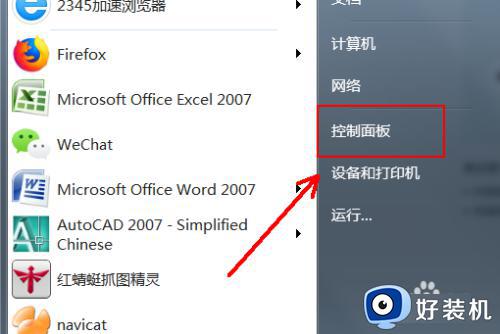
2、在控制面板中选择【查看网络状态和任务】。
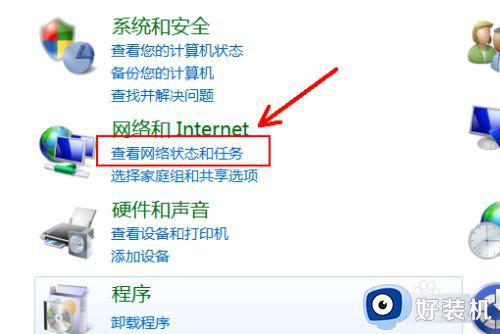
3、选择【更改适配器设置】。
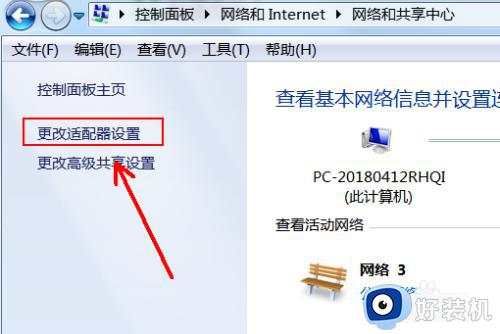
4、界面中可以看到有多个网络处于启用状态,选中其中一个网络,单击右键选择【禁用】,设置完成之后重启电脑就可以正常联网了。
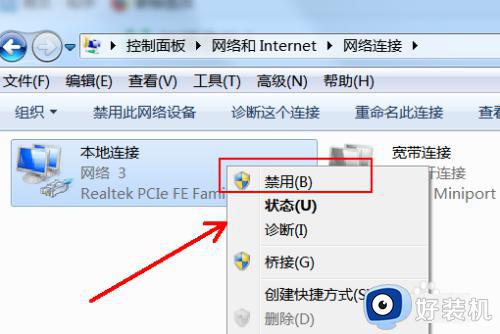
win7多重网络无法上网解决办法就为大家介绍到这里了。若是你也遇到同样情况的话,不妨参考本教程操作看看!
win7多重网络无法上网解决办法 win7多重网络连接不到internet怎么办相关教程
- 新装win7无法连接无线网络怎么办 新装win7系统无法连接网络解决方法
- 装完win7系统后无法连接网络怎么回事 重装的win7系统连接不到网络如何解决
- win7重装后无法联网怎么回事 windows7重装后无法连接网络如何解决
- win7无法连接到internet怎么回事 win7不能连接到internet如何解决
- 电脑连接不可用红叉win7怎么办 win7电脑连接不可用红叉三种解决方法
- win7系统重装后无法连接网络怎么办 重装win7系统后无法联网解决方法
- win7网络连接正常但是无法上网怎么回事 win7网络已连接但是无法上网如何解决
- 重装win7系统无法连接网络怎么办 win7重装系统后无法连接到网络的处理方法
- win7未识别网络怎么回事 win7显示未识别的网络的解决教程
- win7提示无internet访问怎么解决 win7提示无internet访问如何解决
- win7访问win10共享文件没有权限怎么回事 win7访问不了win10的共享文件夹无权限如何处理
- win7发现不了局域网内打印机怎么办 win7搜索不到局域网打印机如何解决
- win7访问win10打印机出现禁用当前帐号如何处理
- win7发送到桌面不见了怎么回事 win7右键没有发送到桌面快捷方式如何解决
- win7电脑怎么用安全模式恢复出厂设置 win7安全模式下恢复出厂设置的方法
- win7电脑怎么用数据线连接手机网络 win7电脑数据线连接手机上网如何操作
win7教程推荐
- 1 win7每次重启都自动还原怎么办 win7电脑每次开机都自动还原解决方法
- 2 win7重置网络的步骤 win7怎么重置电脑网络
- 3 win7没有1920x1080分辨率怎么添加 win7屏幕分辨率没有1920x1080处理方法
- 4 win7无法验证此设备所需的驱动程序的数字签名处理方法
- 5 win7设置自动开机脚本教程 win7电脑怎么设置每天自动开机脚本
- 6 win7系统设置存储在哪里 win7系统怎么设置存储路径
- 7 win7系统迁移到固态硬盘后无法启动怎么解决
- 8 win7电脑共享打印机后不能打印怎么回事 win7打印机已共享但无法打印如何解决
- 9 win7系统摄像头无法捕捉画面怎么办 win7摄像头停止捕捉画面解决方法
- 10 win7电脑的打印机删除了还是在怎么回事 win7系统删除打印机后刷新又出现如何解决
